Linux Terminal, mặc dù chắc chắn là một nơi thú vị, nhưng lại không đặc biệt nổi tiếng với vai trò một nền tảng chơi game console - phần lớn nhờ vào đầu ra ASCII và Braille hạn chế của nó. Nhưng giao diện Spartan của nó gần như hoàn hảo để tái tạo màn hình của Nintendo Game Boy nguyên bản năm 1989. Đây là cách chơi game Game Boy trên terminal của bạn.
Tại sao lại giả lập Game Boy trong Terminal?

Game Boy của Nintendo là một trong những game console thành công nhất từng được tạo ra và đã giới thiệu cho nhiều thế hệ trẻ em cũng như người lớn niềm vui của các game như Tetris, Pokemon và loạt game Super Mario Land.
Với bộ xử lý 4 MHz và màn hình 47x43mm, Game Boy có thể dễ dàng bỏ vào túi quần và cung cấp khoảng 15 giờ chơi game từ 4 pin AA. Vào cuối những năm 1980 và đầu những năm 1990, Game Boy là phụ kiện bắt buộc phải có đối với bất kỳ thanh thiếu niên nào và hoàn toàn thống trị thị trường game di động.
Sự phổ biến và tuổi thọ của console có nghĩa là đã có hàng nghìn game Game Boy được cấp phép chính thức. Bằng cách chạy trình giả lập trong terminal của mình, bạn có thể biến terminal của mình thành một thư viện phong phú gồm các game có thể chơi được.
Đúng như tên gọi, trình giả lập php-terminal-gameboy-được viết bằng PHP - một ngôn ngữ thường được sử dụng để tạo trang web - và mặc dù readme của dự án chỉ nêu rõ rằng nó hỗ trợ PHP 5.6, PHP 7 và HHVM, nhưng nó chạy gần như hoàn hảo trên các phiên bản PHP lên tới 8.2.
Với trình giả lập php-terminal-gameboy-emulator, bạn cũng không bị giới hạn về máy tính và có thể chạy các phiên qua Secure Shell (SSH) trên những máy từ xa. Tuy nhiên, vì đang chạy trên một terminal nên game Game Boy của bạn sẽ không có bất kỳ âm thanh nào.
Bạn cũng sẽ không thể lưu game. Nếu những hạn chế này khiến bạn ngàn ngại thì có hàng tá trình giả lập tuyệt vời có sẵn trên Linux.
Cảnh báo: Bạn chỉ nên sử dụng ROM mà bạn sở hữu hợp pháp. Bạn có thể tìm thấy rất nhiều ROM Game Boy homebrew tại Homebrew Hub.
Cách cài đặt trình giả lập php-terminal-gameboy trên Linux
Trước khi cài đặt php-terminal-gameboy-emulator, bạn phải đảm bảo rằng mình đã cài đặt PHP. Để kiểm tra điều này, hãy mở một terminal và nhập:
php -vLệnh này sẽ trả về số phiên bản của gói PHP đã cài đặt của bạn. Nếu nó trả về "php: command not found", nghĩa là bạn chưa cài đặt PHP.
Để cài đặt PHP trên Arch và các bản phân phối liên quan, hãy nhập:
sudo pacman -S phpTrên Debian và các phiên bản phái sinh của nó:
sudo apt install phpĐối với họ Fedora, trước tiên bạn cần thêm kho Remi PHP:
sudo dnf -y install http://rpms.remirepo.net/fedora/remi-release-XX.rpm...trong đó XX là số phiên bản Fedora của bạn. Bây giờ, hãy kích hoạt kho lưu trữ:
sudo dnf module enable php:remi-8.1 -yCuối cùng, bạn có thể cài đặt PHP bằng:
sudo dnf install php -yBây giờ, PHP đã được cài đặt, hãy sử dụng công cụ wget để tải xuống trình giả lập php-terminal-gameboy-emulator:
wget https://raw.githubusercontent.com/gabrielrcouto/php-terminal-gameboy-emulator/master/bin/php-gameboy.pharLàm cho nó có thể thực thi được với:
sudo chmod +x php-gameboy.pharDi chuyển file nhị phân đến đường dẫn của bạn để nó có thể thực thi được từ mọi nơi trên hệ thống;
sudo mv php-gameboy.phar /usr/local/bin/php-gameboyChơi các game Game Boy tuyệt vời trong Linux Terminal
Để bắt đầu game với trình giả lập php-terminal-gameboy-emulator, bạn cần chuyển tên của file ROM làm đối số. Ví dụ:
php-gameboy ~/gbroms/tetris.gbROM sẽ load gần như ngay lập tức và bạn sẽ phải đối mặt với màn hình splash thang độ xám quen thuộc của bất kỳ game nào bạn chọn.
Trong video bên dưới, bạn có thể thấy rằng trình giả lập hoàn toàn có khả năng chạy Street Fighter II và người viết này cũng thành thạo với phiên bản terminal cũng như với thiết bị cầm tay chính hãng - điều khiển Ryu một cách thuyết phục để đánh bại Guile ở vòng đầu tiên.
Street Fighter II trên trình giả lập gameboy trong Linux Terminal
Bạn cũng sẽ nhận thấy rằng mặc dù php-terminal-gameboy-emulator thực hiện công việc thuyết phục trong việc tái tạo màn hình ma trận điểm của Game Boy trong terminal của bạn, nhưng đôi khi vẫn có các tạo phẩm trực quan. Tần suất xuất hiện của chúng và mức độ nghiêm trọng của chúng sẽ phụ thuộc vào game bạn đang chơi.
Các chức năng điều khiển trình giả lập như sau và rất tiếc là không thể ánh xạ lại:
Điều khiển bằng bàn phím | Điều khiển trên console |
|---|---|
WASD | Điều hướng D-Pad |
Dấu phẩy (,) | A |
Dấu chấm (.) | B |
N | Select |
M | Start |
 Công nghệ
Công nghệ  AI
AI  Windows
Windows  iPhone
iPhone  Android
Android  Học IT
Học IT  Download
Download  Tiện ích
Tiện ích  Khoa học
Khoa học  Game
Game  Làng CN
Làng CN  Ứng dụng
Ứng dụng 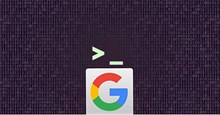


















 Linux
Linux  Đồng hồ thông minh
Đồng hồ thông minh  macOS
macOS  Chụp ảnh - Quay phim
Chụp ảnh - Quay phim  Thủ thuật SEO
Thủ thuật SEO  Phần cứng
Phần cứng  Kiến thức cơ bản
Kiến thức cơ bản  Lập trình
Lập trình  Dịch vụ công trực tuyến
Dịch vụ công trực tuyến  Dịch vụ nhà mạng
Dịch vụ nhà mạng  Quiz công nghệ
Quiz công nghệ  Microsoft Word 2016
Microsoft Word 2016  Microsoft Word 2013
Microsoft Word 2013  Microsoft Word 2007
Microsoft Word 2007  Microsoft Excel 2019
Microsoft Excel 2019  Microsoft Excel 2016
Microsoft Excel 2016  Microsoft PowerPoint 2019
Microsoft PowerPoint 2019  Google Sheets
Google Sheets  Học Photoshop
Học Photoshop  Lập trình Scratch
Lập trình Scratch  Bootstrap
Bootstrap  Năng suất
Năng suất  Game - Trò chơi
Game - Trò chơi  Hệ thống
Hệ thống  Thiết kế & Đồ họa
Thiết kế & Đồ họa  Internet
Internet  Bảo mật, Antivirus
Bảo mật, Antivirus  Doanh nghiệp
Doanh nghiệp  Ảnh & Video
Ảnh & Video  Giải trí & Âm nhạc
Giải trí & Âm nhạc  Mạng xã hội
Mạng xã hội  Lập trình
Lập trình  Giáo dục - Học tập
Giáo dục - Học tập  Lối sống
Lối sống  Tài chính & Mua sắm
Tài chính & Mua sắm  AI Trí tuệ nhân tạo
AI Trí tuệ nhân tạo  ChatGPT
ChatGPT  Gemini
Gemini  Điện máy
Điện máy  Tivi
Tivi  Tủ lạnh
Tủ lạnh  Điều hòa
Điều hòa  Máy giặt
Máy giặt  Cuộc sống
Cuộc sống  TOP
TOP  Kỹ năng
Kỹ năng  Món ngon mỗi ngày
Món ngon mỗi ngày  Nuôi dạy con
Nuôi dạy con  Mẹo vặt
Mẹo vặt  Phim ảnh, Truyện
Phim ảnh, Truyện  Làm đẹp
Làm đẹp  DIY - Handmade
DIY - Handmade  Du lịch
Du lịch  Quà tặng
Quà tặng  Giải trí
Giải trí  Là gì?
Là gì?  Nhà đẹp
Nhà đẹp  Giáng sinh - Noel
Giáng sinh - Noel  Hướng dẫn
Hướng dẫn  Ô tô, Xe máy
Ô tô, Xe máy  Tấn công mạng
Tấn công mạng  Chuyện công nghệ
Chuyện công nghệ  Công nghệ mới
Công nghệ mới  Trí tuệ Thiên tài
Trí tuệ Thiên tài